이번 글에서는 주민등록등본 인터넷 발급 방법에 대해 알아보려고 합니다.
가끔 은행 등 금융기관에서 업무를 볼 때 주민등록등본을 제출해야 하는 경우가 생기기 마련인데요.
가까운 행정복지센터(주민센터)를 방문해 발급을 받아도 되지만, 무인발급기를 이용할 수도 있고 최근에는 비교적 어렵지 않게 인터넷으로 발급을 받을 수 있어 많은 분들이 이용하고 있습니다.
특히 주민등록등본 인터넷 발급 시 수수료도 무료이기 때문에 더더욱 좋더라고요. 그럼 지금부터 주민등록등본 인터넷 발급 방법과 PDF로 저장하는 방법, 그리고 무인발급기 위치 찾는 방법도 함께 알아보도록 하겠습니다.
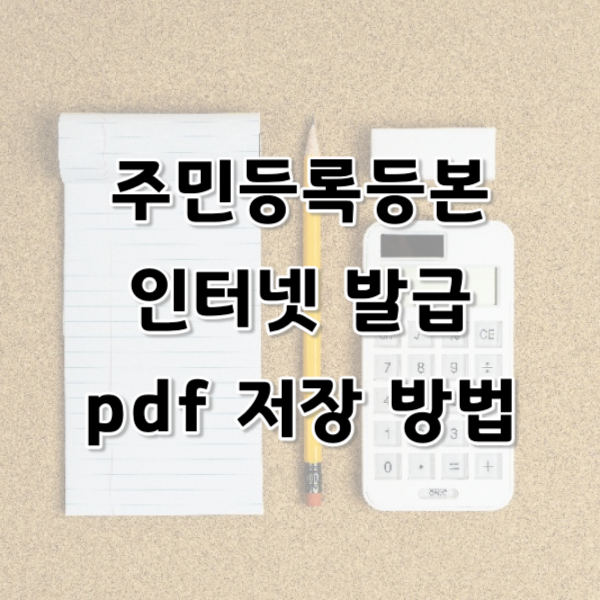
주민등록등본 인터넷 발급 방법
주민등록등본의 인터넷발급은 정부24 사이트에서 하실 수 있습니다. 정부24사이트에서 검색창에 ‘주민등록등본’ 이라고 입력하시면 되는데요, 정확한 서비스명은 ‘주민등록표등본교부’ 입니다.
아래와 같이 ‘민원안내 및 신청’ 화면이 뜨면 ‘발급’ 버튼을 누르시면 됩니다. 그러면 ‘회원 신청하기’ 또는 ‘비회원 신청하기’ 중 선택을 하는 화면이 뜨는데요, 회원가입이 되어 있다면 회원 신청하기를 누르고 그렇지 않다면 비회원으로 신청하시면 됩니다.
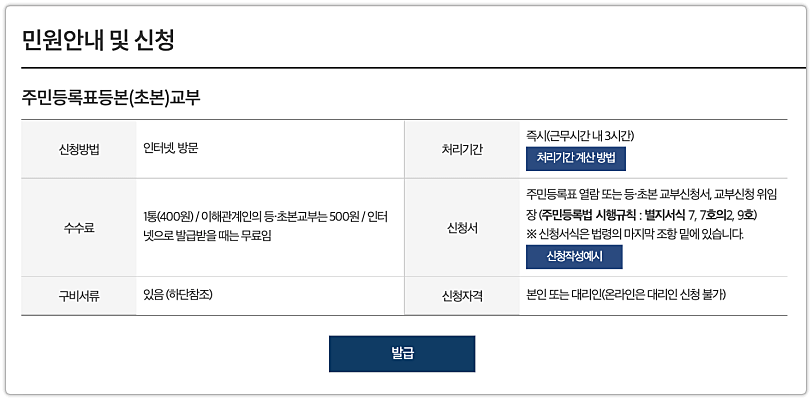
신청 버튼을 누른 후 간편인증 또는 공동/금융 인증서로 인증 절차를 거치게 됩니다. 카카오톡이나 네이버, 토스 등 민간인증서로 간편인증을 할 수 있어 매우 편리하더라고요.
아래는 주민등록등본 인터넷 발급 신청 화면입니다.
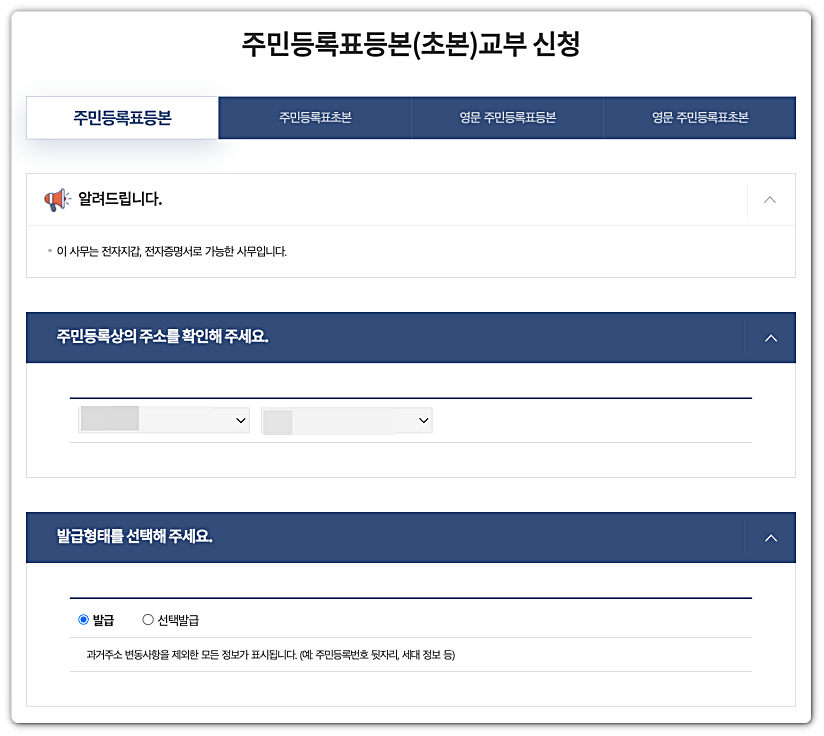
먼저 주민등록상의 주소를 확인한 뒤, 발급형태는 ‘발급’ 또는 ‘선택발급’ 중에서 선택하면 됩니다.
‘발급’을 선택하면 과거주소 변동사항을 제외한 모든 정보가 표시되고, ‘선택발급’을 클릭하면 아래 사항 중 표시할 정보를 직접 선택할 수 있어요.
- 과거의 주소 변동 사항
- 세대 구성 정보
- 세대 구성원 정보
- 주민등록번호 뒷자리
다음으로는 수령방법을 선택하면 되는데요, 온라인에서 직접 출력을 하거나 전자문서지갑으로도 발급받을 수 있습니다. 우편으로도 신청할 수 있는데 추가로 수수료가 부과된다고 해요.
직접 출력하거나 pdf 파일로 만드실 분들은 온라인발급(본인출력)을 선택하고 ‘민원신청하기’ 버튼을 눌러주시면 됩니다.
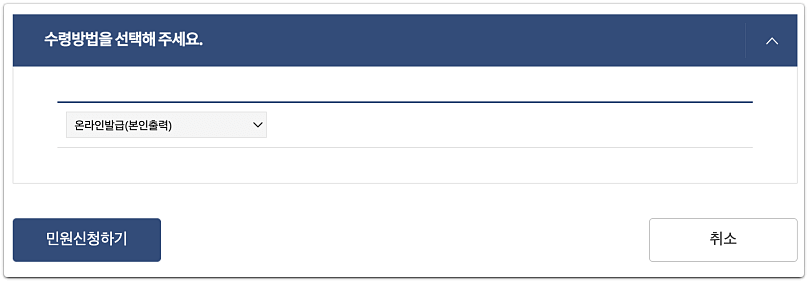
주민등록등본 인터넷 발급, pdf로 저장하기
조금 기다리면 아래와 같이 ‘서비스 신청내역’ 화면으로 이동하게 됩니다. ‘문서출력’이라고 되어 있는 부분을 클릭해 주세요.
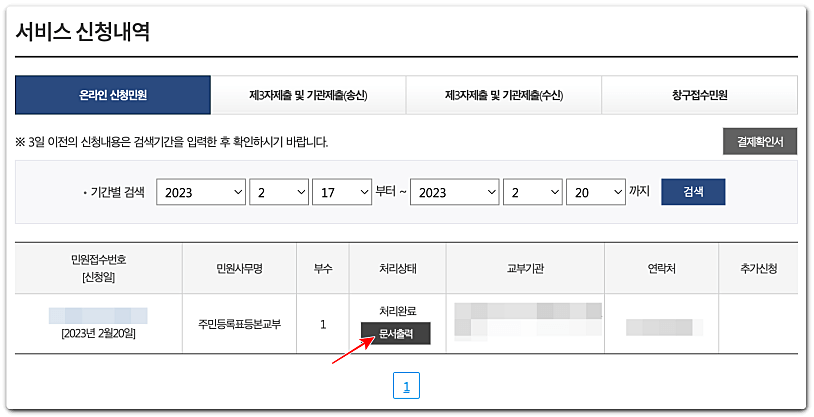
그러면 아래와 같이 문서를 출력할 수 있는 화면이 뜹니다. ‘인쇄’ 버튼을 눌러주세요.
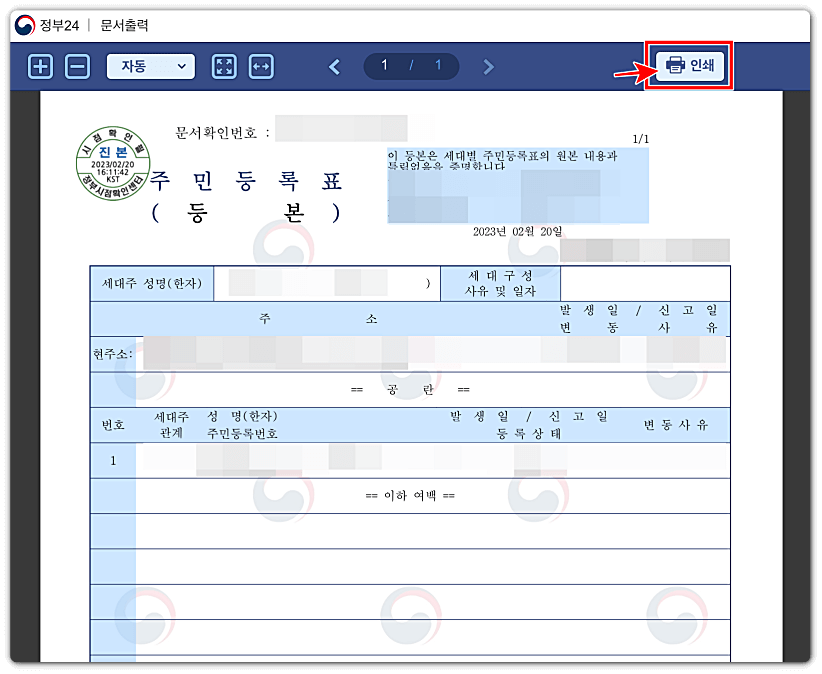
그럼 인쇄 관련 대화창이 뜨는데요. 프린터기로 바로 인쇄해도 되지만 PDF 파일로 저장도 가능합니다. ‘pdf로 저장’으로 선택을 하고 ‘저장’ 버튼을 누르기만 하면 됩니다. 참고로 제가 사용하는 운영체제는 맥 OS인데요, 윈도우의 경우 화면이 살짝 다를수는 있습니다.
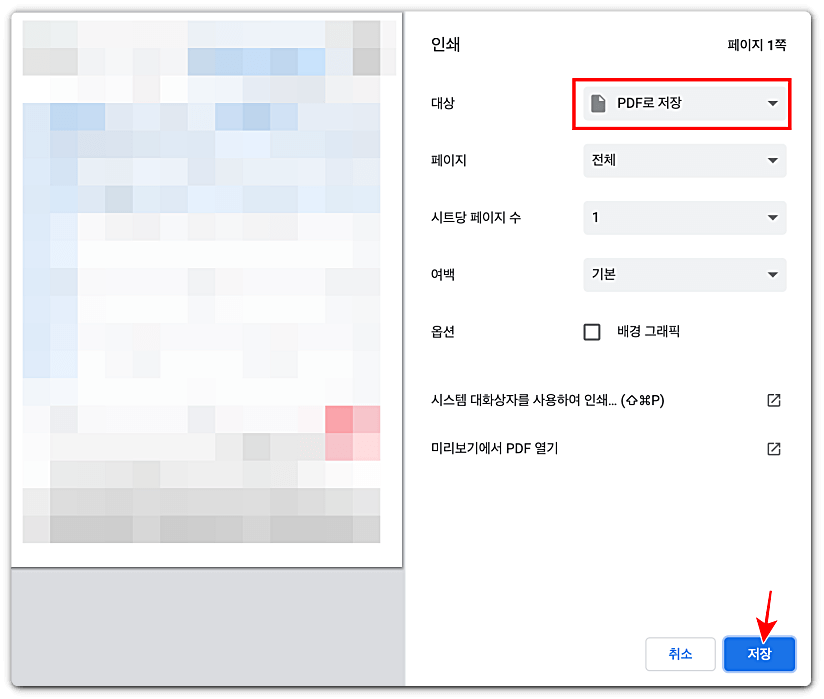
무인발급기 위치 찾는법
PC를 사용할 환경이 되지 않는다면 무인발급기를 이용해 주민등록등본을 발급받을 수도 있는데요, 근처에 있는 무인발급기를 찾을 수 있는 방법이 있습니다.
마찬가지로 정부24사이트를 이용하는 것인데요. 아까와 마찬가지로 검색창에 ‘무인발급기 위치’라고 검색하시면 ‘무인민원 발급 안내’ 메뉴를 찾으실 수 있습니다.
아래와 같은 화면이 나오면 지역을 선택해 검색 버튼을 눌러주시면 되는데요. 아래 화면은 서울 마포구 합정동으로 검색해본 화면입니다. 합정역과 합정동주민센터 2곳이 뜨네요.
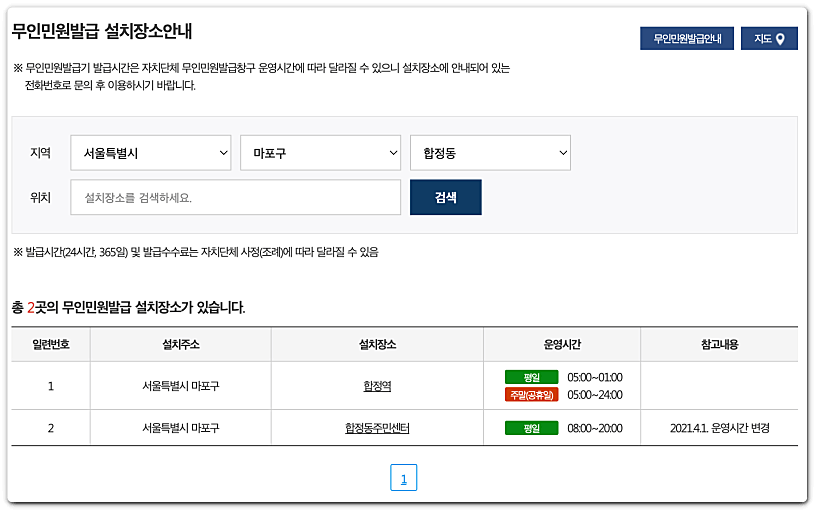
각 설치장소 이름을 누르면 상세한 위치와 주소, 운영시간 등 자세한 정보를 확인해볼 수 있습니다. 각 무인발급기마다 운영시간이 다 다르니 방문 전 반드시 체크해보시길 권해드립니다. 등기부등본 발급여부도 표시되니 함께 참고해보시면 되겠네요.
참고로 무인발급기에서 주민등록등본 발급 시 수수료 200원이 부과되므로 미리 준비하시면 될 것 같습니다.
지금까지 주민등록등본 인터넷 발급 방법과 pdf 파일로 저장하는 방법, 그리고 무인발급기 위치찾는 방법까지 함께 알아보았습니다.
주민센터는 업무시간이 정해져 있지만, 인터넷으로 발급을 받을 경우 24시간 발급이 가능하다고 해요.
수수료까지 무료이니 왠만하면 인터넷으로 발급을 받는 것이 여러모로 가장 좋을 듯 합니다.